MacPCでC言語・C++を学びたいという方はXcodeをインストールするだけで簡単に学習やプログラミングをすることができます。
今回はMacでのC言語を実行するまでの手順を紹介します。
Macで「C言語」のインストールからプログラム実行までの手順
まず、MacでC言語を動かすためには、無料で提供されているアプリ「Xcode」をインストールします。
「App Store」を起動し、検索から「xcode」を検索すると、以下のように「Xcode」のアプリが表示されるのでインストールをします。

Xcodeインストール時以下のポップアップが表示されますが、「Agree」をクリックし、インストールを実行します。
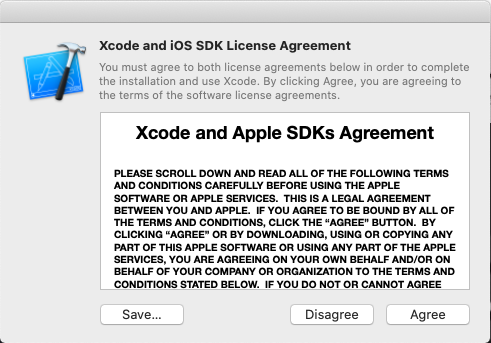
Xcode起動とプロジェクトの起動
Xcodeが以下のように起動するので、「Create a new Xcode Project」を選択肢、新規プロジェクト作成します。
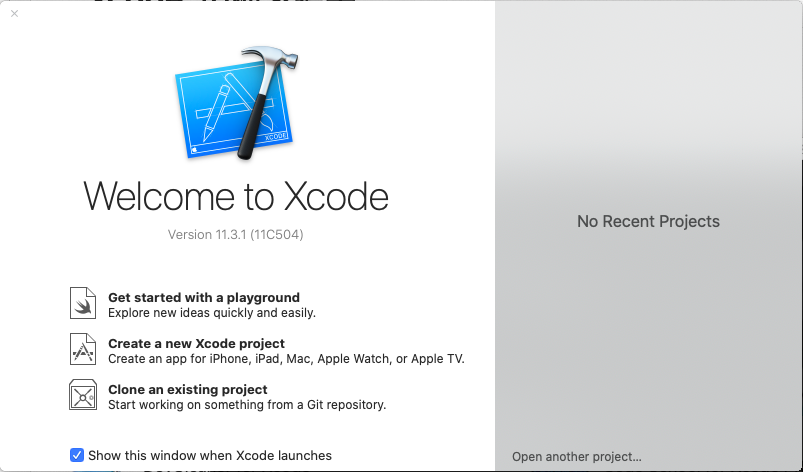
以下のようにポップアップが表示されるので「macOS」タブをクリックします。
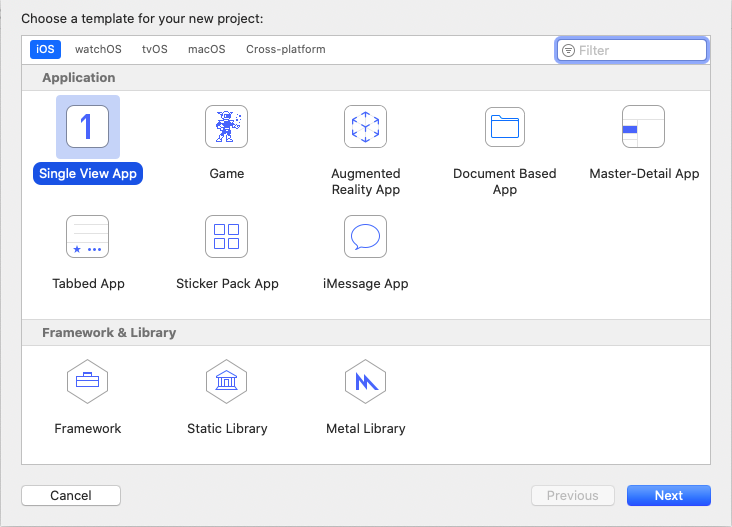
「Application」から「Command Line Tool」を選択を選択し、「Next」をクリックします。
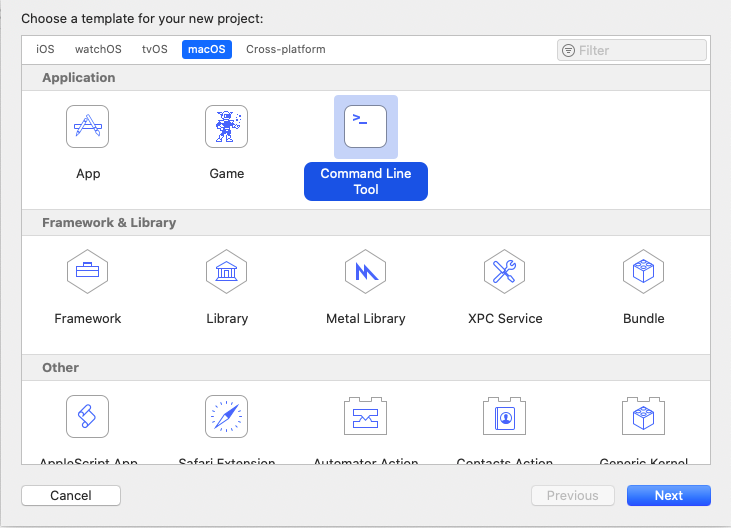
プロジェクト作成のポップアップが起動するので以下を記入し、「Next」をクリックします。
- Project Name:任意のプロジェクト名
- Team:特になければデフォルト
- Organization:会社名ですが、個人名など任意で大丈夫です
- Organization Identifier:組織IDですが、こちらも任意の名前で大丈夫です
- Language:プログラミング言語を選択、C言語・C++を選択できます
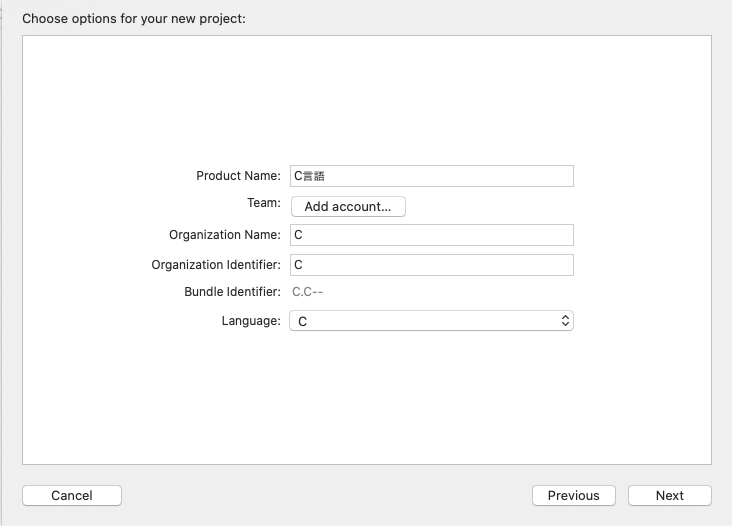
プロジェクトの保存先を選択します。
最後に「Create」をクリックすると完了です。
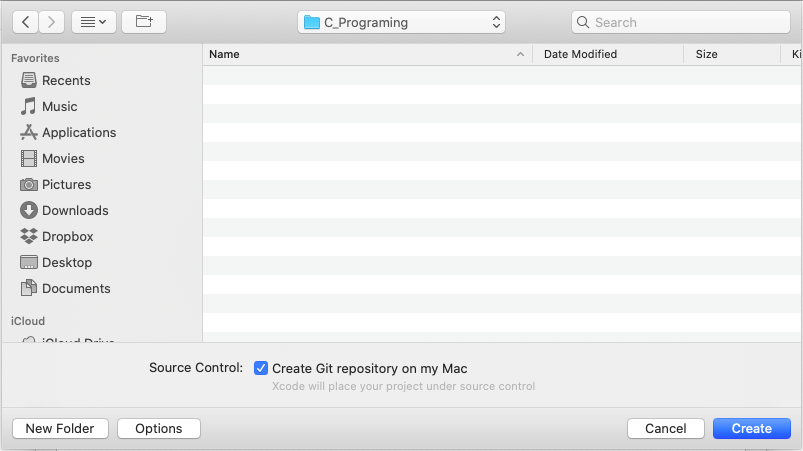
C言語コンパイル・実行
上記で、保存先を選択し、「Create」をクリックすると、以下のようにプロジェクトが立ち上がります。
以下で、左メニューから「main.c」を選択すると、「Hello World!」を出力するプログラムが書かれています。
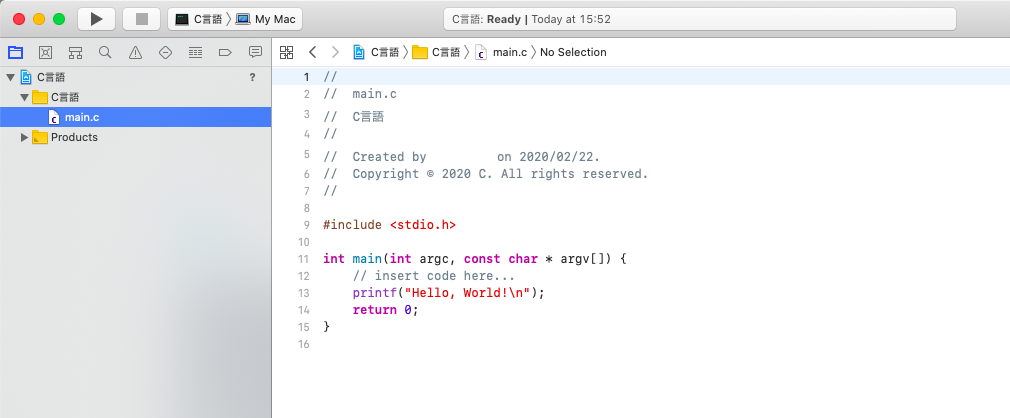
画面上部の▶️ボタンをクリックすることで、プログラムがコンパイル・実行され、右下に出力結果が表示されます。
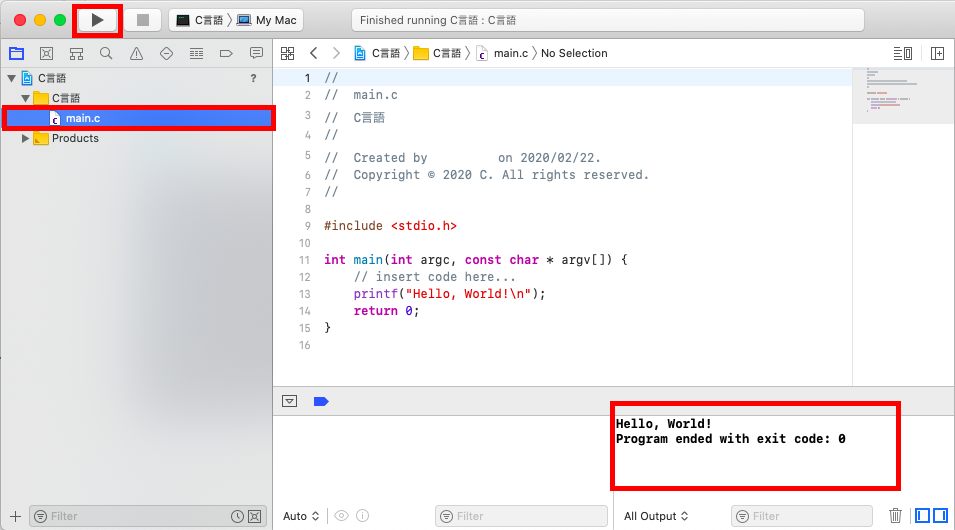
以上でMacPCでのC言語・C++を開発する環境のインストール手順となります。
ITエンジニアの開発・検証・学習としてインターネット上で専用のサーバ(VPS)を利用しましょう!
実務経験はVPSで学べます。

コメント